افزونه Yoast SEO قدرتمندترین افزونه سئو در بین کاربران وردپرس است. حتی اگر اطلاعات کمی در مورد سئو سایت دارید، می توانید به راحتی محتوای صفحات خود را با کمک افزونه Yost SEO بهبود بخشید. در واقع افزونه Yost به شما کمک می کند تا ابتدایی ترین و اصلی ترین جنبه های سئوی داخلی صفحات خود را بررسی کرده و در صورت نیاز آنها را بهبود ببخشید. امروز در این راهنما آموزش افزونه yoast seo را کامل می کنیم.
در این مقاله خواهید خواند:
نحوه دانلود و نصب افزونه Yoast SEO
برنامه های آموزشی Yoast SEO
طرح های کلی سایت
عنوان سایت و سه تنظیمات
سیستم شبکه های اجتماعی
نقشه XML
تنظیمات پیشرفته افزونه Yost
ابزار
تغییر مسیر
راهنمای استفاده از افزونه Yoast SEO
بهینه سازی محتوا
تحلیل و بررسی
شبکه های اجتماعی
سیستم پیشرفته
افزونه Yoast SEO چیست و چرا باید از آن استفاده کنیم؟
اگر به دنبال نصب یک افزونه سئو همه کاره در وردپرس هستید، Yost SEO را به شما پیشنهاد می کنیم. در Yoast تمامی جزئیات مربوط به سئوی سایت در نظر گرفته شده است و تنها کاری که باید انجام دهید این است که به پیشنهاداتی که به شما داده شده است عمل کنید.همچنین به یاد داشته باشید که این افزونه توسط تعدادی از نخبگان وردپرس ساخته شده و به صورت رایگان در اختیار مدیران سایت قرار گرفته است و بیش از یک میلیون نصب فعال به خوبی نشان دهنده محبوبیت افزونه است Yoast SEO. اگر به صفحه این افزونه در وب سایت وردپرس مراجعه کنید، خواهید دید که تقریبا سیزده هزار کاربر به Yost SEO امتیاز داده اند و بیش از دوازده هزار نفر از آنها امتیاز کامل دارند. البته این محبوبیت بی دلیل نیست. افزونه Yoast SEO با توجه به ویژگی های فراوان، هر مدیر سایت را مجبور به استفاده از آن می کند. برخی از این ویژگی ها عبارتند از:
تجزیه و تحلیل کامل و ارائه اطلاعات دقیق برای بهبود سئو محتوا و صفحات سایت
بررسی خواندن پست ها برای کاربران
ادغام سایت با حساب های رسانه های اجتماعی و سیستم های اشتراک گذاری محتوا
روی نتایج جستجوی کلمات کلیدی تمرکز کنید که کلمات کلیدی را هدف قرار می دهند
پیکربندی تگ متابوت
تنظیمات را روی متاتگ عنوان و توضیحات اعمال کنید
کنترل کامل نقشه سایت
RSS سایت را بهبود ببخشید
فایل های robots.txt و .htaccess را پیکربندی کنید
پشتیبانی از زبان فارسی
داشتیم…
افزونه Yost را دانلود و نصب کنید
همانطور که قبلاً اشاره کردم، افزونه Yoast SEO رایگان است و همه کاربران وردپرس می توانند از آن استفاده کنند.برای نصب این افزونه ابتدا به پیشخوان سایت خود رفته و از قسمت «افزونه ها» گزینه «افزودن» را کلیک کنید. کلمه Yoast SEO را در کادر جستجو تایپ کرده و جستجو کنید. در لیست افزونه هایی که ظاهر می شود، افزونه Yoast SEO را انتخاب و نصب کنید.
چند دقیقه صبر کنید و پس از اتمام نصب، گزینه «فعال سازی» این افزونه را انتخاب کنید.
همانطور که مشاهده می کنید پس از نصب افزونه منوی جدیدی تحت عنوان سئو به منوی وردپرس اضافه شده است.
برای ورود به داشبورد Yoast SEO روی منو کلیک کنید.
البته ممکن است برخی از گزینه ها در منوی شما موجود نباشد. زیرا توسعه دهندگان افزونه Yoast SEO برخی از ویژگی های این افزونه را برای جلوگیری از سردرگمی کاربران جدید مخفی کرده اند. بنابراین برای تقویت سئوی سایت خود به آنها نیاز دارید.
به همین دلیل در منوی وردپرس به قسمت «SEO» رفته و روی گزینه «Counter» کلیک کنید. سپس روی تب “ویژگی ها” کلیک کنید و تنظیمات “پیشرفته” را فعال کنید.
همچنین لازم به ذکر است که برای استفاده از برخی امکانات از جمله ویرایش صفحه، تم های متعدد و پیش خرید شبکه های اجتماعی، باید نسخه پریمیوم این افزونه را خریداری کنید.برنامه های افزونه Yoast برای بهبود سئو سایت
در این قسمت از آموزش سئوی Yoast نگاهی کامل به تمامی تنظیمات این افزونه در سایت وردپرسی شما خواهیم داشت و سعی می کنیم نحوه کار با آن را به طور دقیق بررسی کنیم.
طرح های کلی سایت
عمومی
راه اندازی سریع: روی این دکمه کلیک کنید و تور Yoast SEO را مشاهده خواهید کرد. حتما بخوانید: این خط، این نشان! بدون استراتژی به جایی نخواهید رسید
در این قسمت می توانید مشخصات، تنظیمات و ویژگی های مختلف این افزونه را به اختصار بررسی کنید. اگر زمان زیادی ندارید از این قسمت برای اعمال تنظیمات لازم سئو سایت خود استفاده کنید.
درباره: در این قسمت با سازندگان افزونه Yoast آشنا شوید. همانطور که گفتیم نام های بزرگی در ساخت این افزونه مشارکت داشته اند.
بازگشت به تنظیمات پیش فرض: اگر در تنظیمات الکترونیکی اشتباه کرده اید یا می خواهید تنظیمات به طور پیش فرض استفاده شود. این دکمه را فشار دهید. با این کار تمام تنظیماتی که در افزونه Yoast SEO استفاده کرده اید از بین می رود.
اطلاعات خانه
در این صفحه اطلاعات عمومی وب سایت خود شامل نام شرکت (یا شخص)، کلمه کلیدی، لوگو یا لوگوی خود را وارد کنید.هرگز این مراحل را نادیده نگیرید! تمامی این تنظیمات بر روی متا تگ های سایت شما اعمال می شود و گوگل از این اطلاعات برای نمایش آن ها در نتایج جستجوی خود استفاده می کند.
ابزارهای استاد وب
این ابزار به شما این امکان را می دهد تا با استفاده از متا کدهای ارائه شده توسط ابزارهای وب مستر مانند گوگل وبمستر تولز، مالکیت سایت خود را به راحتی بررسی کنید.
اگر قبلاً Webmaster Tools را نصب کرده اید، نیازی به وارد کردن مجدد آنها ندارید.
لازم به ذکر است که با کدهای اصلی وب گوگل، بینگ و یاندکس به این موتورهای جستجو کمک می کند تا سایت شما را به طور کامل ارزیابی کنند. مواردی مانند 404 صفحه، سرعت بارگذاری صفحه، محتوای سایت و غیره.
امنیت
اگر نویسندگان دیگری در وب سایت خود دارید، این گزینه مفید خواهد بود.
با انتخاب این گزینه تنظیمات Yoast SEO و تغییرات سایر نویسندگان را غیرفعال می کنید. اگر نویسنده دارید بهتر است برای جلوگیری از تغییرات ناخواسته در افزونه این گزینه را فعال کنید.
عنوان سایت و سه تنظیمات
همانطور که می دانید مدیریت محتوای وردپرس به صورت پیش فرض از تمامی متا تگ ها پشتیبانی نمی کند.در حالی که متاها در سئو بسیار مهم هستند. شاید این غیبت بتواند برای وردپرس یک نقطه ضعف باشد.
در هر صورت، برای اضافه کردن متا تگ ها به تمام صفحات سایت خود از طریق منوی سمت راست از بخش SEO در “عنوان و amp; روی “Metaha” کلیک کنید.
در ادامه گزینه های موجود در این قسمت را می نویسیم:
عمومی
این تب دارای دو قسمت مهم است حتما بخوانید: فایل Robots.txt چیست و چه هدفی دارد؟
در قسمت “تفکیک عنوان” می توانید حرف مورد نظر خود را انتخاب کنید تا عنوان سایت و عنوان صفحه را جدا کنید.
بسته به سلیقه شخصی خود می توانید یکی از نمادها را انتخاب کنید. این نماد در تمام صفحات سایت و نتایج گوگل ظاهر می شود.
قسمت بعدی فعال کردن “Analysis” است.
با تجزیه و تحلیل خوانایی، قسمت جدیدی در افزونه Yoast تحت عنوان خوانایی در پایین صفحه ویرایش هر صفحه و پست اضافه می شود.
امکان بسیار جالبی که در نسخه های جدید افزونه یافت می شود، بررسی متن برای خواندن برای کاربران است.
همچنین اگر می خواهید کلمات کلیدی سایت خود را با استفاده از افزونه Yoast SEO مدیریت کنید، گزینه تحلیل کلمات کلیدی را فعال کنید.این بخش یکی از مهم ترین ویژگی های این افزونه است. در دوره، ما قطعا در مورد نحوه کار با این گزینه های مهم صحبت خواهیم کرد.
خانه
در این تب تنظیمات مربوط به صفحه اصلی و اصلی سایت شما وجود دارد. از آنجایی که صفحه اصلی یک سایت اغلب به عنوان قلب تپنده وب سایت شناخته می شود. برای این بخش زمان بیشتری در نظر بگیرید. با کلیک بر روی گزینه “ویرایش صفحه خود” می توانید این تغییرات را به صورت زنده اعمال کنید.
نوع پستی تب
اسم این تب کمی عجیب است! این گزینه معادل متن Post Types در مثال انگلیسی افزونه Yoast است.
در این تب تنظیمات سئو محتوا، صفحات و فایل های رسانه ای در اختیار شما قرار گرفته است. و می توانید با مشخص کردن هر بخش به صورت جداگانه، تغییرات خاصی را برای پیروی از یک فرمت خاص اعمال کنید.
Title Settings: این گزینه تنظیمات عنوان سایت در وردپرس را تغییر می دهد، استفاده از این گزینه به شدت توصیه می شود.
چون گاهی ممکن است عنوان سایت از مدل اشکال داشته باشد. بنابراین ما این گزینه را فعال می کنیم.
فرمت توضیحات داده ها: این قسمت مربوط به متا تگ توضیحات (راهنما) می باشد.توصیه می شود در این قسمت چیزی وارد نکنید و توضیحات داده ها را به صورت دستی در صفحات، مطالب و رسانه های خود پر کنید.
Meta Robot: اگر Meta Robot خود را روی noindex تنظیم کنید، از موتورهای جستجو از جمله گوگل سوال می کنید.
که صفحات شما را چک نکردند اما اگر نیازی به ایندکس شدن صفحات، محتوا یا رسانه های خود در گوگل نمی بینید، این گزینه را در ایندکس فعال کنید.
تاریخچه در پیش نمایش تصویر کوچک: اگر دائماً در پست ها و برگه های وبلاگ تغییراتی ایجاد می کنید
و شما آنها را به روز کنید، پیشنهاد می کنم از این گزینه استفاده کنید. با استفاده از این گزینه، تاریخ های به روز رسانی در متا تگ ها ثبت می شود تا موتورهای جستجو از تغییرات جدید مطلع شوند.
متا باکس Yoast SEO: همانطور که در انتهای ویرایشگر هر پست و کادر مربوط به افزونه Yoast مشاهده می کنید، می توانید با غیرفعال کردن این گزینه از نمایش آن جلوگیری کنید.
احتمالا شما هم مثل من فکر می کنید که این گزینه بی فایده است! اما در سایت هایی که چندین نویسنده دارند، این گزینه بسیار مفید است تا توسط افراد اشتباه اشتباه گرفته نشود.تبعیض
در این قسمت می توانید اصول دسته بندی، لوگو، قالب و … را پیکربندی کنید. حتما بخوانید: شناسایی حوزه کسب و کار با تجزیه و تحلیل PESTEL
هیچ توصیه خاصی در اینجا نمی توان انجام داد، آنها باید بر اساس الزامات تکمیل شوند. توجه داشته باشید که تنظیمات قسمت ایزوله بر کل محتوای سایت شما تاثیر می گذارد.
آرشیوها
در تب Archives می توانید تنظیمات خاصی را به صفحات آرشیو نویسنده، آرشیو تاریخچه و جستجو و صفحات 404 سایت خود بدهید.
گزینه های این قسمت مانند قسمت های قبل می باشد و نیازی به توضیح مجدد نیست.
سیستم متا سایت عمومی
در سربرگ «سایر» چندین گزینه وجود دارد که با هم می نویسیم.
ذخیره صفحات کوچک: این گزینه همانطور که در توضیحات ذکر شد،
برای جلوگیری از نمایش صفحات زیر از آرشیو، سایت در جستجوی داخلی است.
توصیه می شود علامت خود را فعال کنید، در صورت غیرفعال بودن ممکن است گوگل با محتوای تکراری در سایت شما مواجه شود.
استفاده از کلمات کلیدی متا: در این توضیحات گزینه نوع نوشتار به گونه ای گفته شده که هرکسی را دچار تردید می کند که آیا آن را فعال کند یا نه! اما فعال کردن این گزینه برای سایت های یاهو و بینگ بسیار مفید است.در ضمن گوگل از سال 2009 به این سه کلمه اهمیت نمیده پس علامت این گزینه رو هم فعال میکنیم.
اجباری برای افزودن نماد متا ربات noodp به طور کلی به سایت: اگر سایت خود را در دایرکتوری یاهو و سایت DMOZ ذکر کرده اید، خوب است این گزینه را فعال کنید، زیرا از خطاهای احتمالی جلوگیری می کند.
سیستم شبکه های اجتماعی
شبکه های اجتماعی فیس بوک، توییتر و گوگل پلاس از محبوب ترین شبکه های اجتماعی هستند.
فعالیت در این شبکه ها به معنای افزایش نامحدود بازدیدکنندگان سایت و در نتیجه افزایش جایگاه و محبوبیت سایت نزد گوگل است.
با این حال، مبتدیان این اثر بزرگ را نمی دانند یا به دلیل تلاش اندک به سادگی این موضوع را نادیده می گیرند.
ممکن است حرفه ای ها به دلیل کمبود وقت زیاد به این موضوع اهمیت ندهند! اکنون که با تاثیر شبکه های اجتماعی بر سایت خود آشنا شدید، به تنظیمات این قسمت از افزونه Yoast SEO می رویم.
اخبار
در این تب می توانید با افزودن حساب های کاربری شبکه های اجتماعی سایت خود، آنها را به موتورهای جستجو نشان دهید. به همین دلیل در هر قسمت آدرس کامل صفحه خود را وارد کنید.اما در قسمت توییتر وارد کردن نام کاربری اکانت توییتر خود کافی است. حتما بخوانید: راه حل چیست؟ انواع ریدایرکت ها را بشناسید
فیس بوک
افزودن فراداده Open Graph: انتخاب این گزینه بستگی به سلیقه شما دارد، با انتخاب این گزینه متادیتای گراف به بالای صفحه شما اضافه می شود.
فعال کردن این گزینه باعث می شود که صفحات شما به اشتراک گذاشته شوند. استفاده از تصاویر و برچسب های عنوان و متا توضیحات آسان است.
بنابراین، در انتخاب و اجرای Open Graph Meta Data دقت کنید، گوگل هدر صفحه شما را دوست نخواهد داشت! زیرا گوگل بیشتر از سرهای کوچکتر حمایت می کند. پیشنهاد من این است که گزینه را فعال کنید.
آدرس تصویر: تصویر آواتار فیس بوک خود را از این بخش انتخاب کنید، این تصویر نشان دهنده صفحه وب شما در فیس بوک است.
افزودن ادمین فیس بوک: این دکمه را برای افزودن ادمین فیس بوک انتخاب کنید.
پس از انتخاب این گزینه پیش فرض، باید به اکانت فیسبوک خود متصل شوید و کنترل خود را برای افزونه مشخص کنید.
در مقابل این دکمه دکمه دیگری به نام “Use the Facebook app as a administrator” وجود دارد که با انتخاب کدام یک از اپلیکیشن های ساخته شده باید نمایش داده شود.این اقدام برای افراد حرفه ای است، اگر برنامه خود را در فیس بوک دارید می توانید از این قسمت به عنوان مدیر سئو استفاده کنید.
آدرس صفحه فیس بوک: آدرس فیس بوک خود را در این قسمت وارد کنید. توصیه ما این است که یک صفحه جداگانه برای وب سایت خود ایجاد کنید و آن صفحه را نمایش دهید.
عنوان: عنوان صفحه فیسبوک خود را در این قسمت وارد کنید.
توضیحات: در این قسمت باید توضیحات صفحه خود را نیز بنویسید.
تنظیمات پیش فرض آدرس تصویر: این فیلد همچنین برای تعیین نقشه برداری برای محتوای غیر تصویری استفاده می شود.
توییتر
در این قسمت می توانیم تنظیمات مربوط به کارت توییتر را وارد کنیم. در اینجا افزونه Yoast یک کارت پیش فرض ایجاد کرده است که محتوای بیشتری را به توییت همراه با تصویر اضافه می کند.
در این قسمت بر روی تنظیمات مورد نظر خود کلیک کرده و در قسمت نام کاربری اکانت توییتر خود را وارد کنید.
گوگل پلاس
نویسنده گوگل پلاس: این شخص در گوگل حساب کاربری دارد، برای نوشتن در وبلاگ یا سایت هم حساب کاربری دارد حتما بخوانید: رابط کاربری یا UI چیست؟
صفحه انتشار در گوگل: لینک گوگل پلاس خود را در این قسمت وارد کنید، توجه داشته باشید که برای فعال سازی این قسمت باید لینک وب سایت خود را در قسمت «درباره من» گوگل پلاس وارد کرده باشید.همچنین گزینه «فعال کردن محتوای متا پست Google+ (به جز متای نویسنده)» را فعال کنید.
ایجاد نقشه سایت با افزونه Yoast SEO
نقشه سایت یکی از مهم ترین ویژگی های وب سایت ها است. زیرا خزندههای موتورهای جستجو میتوانند کل سایت شما را ایندکس کرده و بدون کمکم کردن آن را به موتورهای جستجو ارائه دهند.
اشتباه بزرگی که باید با آن روبرو شوید این است که استفاده از پلاگین های رک نقشه را کنار بگذارید. از آنجایی که افزونه های نقشه سایت یکسان و مشابه هستند، هر چیزی که به سایت اضافه می شود به طور خودکار در نقشه سایت ایندکس می شود. حالا اگر مقاله ای را فالو کنید، این افزونه ها دیگر نمی توانند شما را بشناسند. و این به معنای خطر بزرگی برای موقعیت شما در گوگل است.
بنابراین باید از افزونه ای استفاده کنیم که این مشکل را نداشته باشد پس بهترین راه برای استفاده از نقشه ساز افزونه سئو چیست. افزونه Yoast SEO یک نقشه ساز نسبتاً حرفه ای نیز دارد. نقشه سایت Yost SEO پس از فعال سازی افزونه به طور خودکار در سایت شما فعال می شود. بنابراین، در حال حاضر فقط بر روی تنظیمات نقشه سایت افزونه Yost تمرکز می کنیم:
اولین گزینه برای فعال کردن ایجاد نقشه سایت XML را فعال کنید، همچنین می توانید نقشه سایت خود را با استفاده از دکمه نقشه سایت XML مشاهده کنید.نقشه سایت کاربر: این گزینه باید غیرفعال باشد، زیرا ممکن است گوگل اشتباه کند و سایت را با محتوای تکراری علامت گذاری کند. نقشه سایت کاربر گزینه هایی را با نام نویسندگان در نقشه سایت ایجاد می کند، که این امکان را فراهم می کند که علاوه بر محتوای گروه بندی شده، مطالب توسط حساب های نویسندگان نیز گروه بندی شوند.
سیستم عمومی: در اینجا دو گزینه وجود دارد، هر دو را فعال می کنیم، در قسمت توضیحات موارد مربوطه ذکر شده است و نیاز به توضیح بیشتر ندارد.
انواع فوروارد شده: در این قسمت می توانید کلمات کلیدی خاصی را نیز در نقشه سایت قرار دهید! با انتخاب هر یک از گزینه ها، آن محتوا در نقشه سایت ظاهر نمی شود. توصیه می کنم همه گزینه ها را بدون علامت بگذارید.
محدودیت برای طبقه بندی: در این قسمت مانند گزینه قبلی می توانید از ورود برخی طبقه بندی ها به نقشه سایت جلوگیری کنید. توصیه من این است که گزینه های “موضوعات” و “برچسب ها” را بدون علامت رها کنید.
Entry per page: در این قسمت می توانیم حداکثر تعداد ورودی های یک صفحه از نقشه سایت را تعیین کنیم، نقشه سایت برای کاربران مهم نیست، بنابراین تعداد محتوای صفحه نقشه نیز مهم نیست! اما افزونه به صورت پیش فرض عدد 1000 را تنظیم کرده است، در صورت تمایل می توانید این عدد را کاهش دهید.پیشنهاد می شود عدد 1000 را بنویسید یا عدد کامل ننویسید.
تنظیمات پیشرفته افزونه Yoast
آدرس های کوچک
هیچ برنامه خاصی در این بخش وجود ندارد! این بخش برای مدل های غیر استاندارد استفاده می شود. اما مدل های مدرن تگ های خاص خود را دارند که نیازی به تنظیم ندارند. بنابراین گزینه “Enable Thumb Links” را فعال کنید.
سیستم های پیوند منحصر به فرد
در این قسمت تنظیمات مربوط به آدرس صفحه وجود دارد. با تغییر این تنظیمات نوع آدرس صفحات شما تغییر می کند و این تغییرات در سئوی سایت شما بسیار مهم است. آدرس های کوتاه و معنی دار برای گوگل و کاربران بسیار جالب است. بنابراین، این برنامه ها باید با توجه ویژه انجام شوند.
دسته بندی نشده: تمامی مطالب در دسته بندی های مختلف قرار دارند. در این قسمت تعیین می کنیم که آیا نام این بخش ها بخشی از آدرس شی است یا فقط نام شی به عنوان آدرس شی دیده می شود. برای زیبایی، نام به تنهایی می تواند کافی باشد. اما برای سئو خوب نیست، پس این گزینه را فعال نکنید.
به آدرس شعبه و علامت علامت گذاری اضافه کنید: گاهی اوقات می توانید در برخی از سایت ها نیز ببینید که بعد از حرف آخر آدرس یک کاراکتر یا “/” وجود دارد.این کاراکتر ساده می تواند بخشی از سئو نیز باشد. بنابراین این گزینه را فعال می کنیم تا علامت “/” در انتهای آدرس های محتوای فیلد ما نوشته شود. حتما بخوانید: بهترین ابزار تست سرعت سایت + آموزش افزایش سرعت
Stop words in names: توضیحات این گزینه در خود افزونه گویای همه چیز است! بنابراین ما آن را فعال می کنیم.
تغییر آدرس فایل پیوست به آدرس پست والد: در توضیحات این قسمت به راحتی می توانید کاربرد آن را متوجه شوید. با فعال کردن این گزینه به سراغ گزینه بعدی می رویم.
حذف متغیرهای پاسخ: به طور کلی، یک سایت به اندازه کافی بالغ نیست که این گزینه را فعال کند! برای راحتی کاربران، این گزینه را نیز غیرفعال نگه می داریم.
نشان دادن URL های کثیف برای پاک کردن لینک تک: همانطور که در متن گزینه ذکر شد، فعال کردن این گزینه توصیه نمی شود. مگر در مواقع اضطراری. اما کارکرد این گزینه خاص چیست؟ زمانی که افراد به ادامه آدرس سایت شما حروف و کلمات اضافه می کنند، طبیعتا در بسیاری از موارد کاربر با پیغام عدم وجود صفحه مورد نظر مواجه می شود (خطای 404). اشتباهاً افراد با استفاده از این گزینه این خطا را تصحیح می کنند و هر زمان که کاربر متنی را به آدرس خود اضافه کرد و تأیید را کلیک کرد، به جای خطای صفحه 404، شاید ممکن باشد صفحه به صفحه مشخص شده هدایت شود. جالبه ولی اکثر پلاگین ها و سایر موارد موجود در سایت با این موضوع مشکل جدی دارند و باعث ایجاد خطا برای سایت می شوند.فید RSS
در این قسمت موارد مربوط به تغذیه سایت وجود دارد. فید سایت یکی از مهم ترین قسمت های سایت است که هم برای کاربران و هم برای موتورهای جستجو می تواند بسیار مفید باشد.
محتوایی که باید قبل از هر پست در فید نمایش داده شود: در این قسمت می توانید با توجه به سلیقه خود گزینه های مختلفی را تنظیم کنید اما پیشنهاد می کنم از طرح رایج ارائه شده در تصویر زیر استفاده کنید: (توجه داشته باشید که کدها باید با حروف بزرگ نوشته شوند. )
ابزار
Import and export: در این قسمت می توانید برنامه های Yoast SEO را از افزونه های دیگر یا برنامه های الکترونیکی وارد کنید.افزونه Yoast SEO قدرتمندترین افزونه سئو در بین کاربران وردپرس است. حتی اگر اطلاعات کمی در مورد سئو سایت دارید، می توانید به راحتی محتوای صفحات خود را با کمک افزونه Yost SEO بهبود بخشید. در واقع افزونه Yost به شما کمک می کند تا ابتدایی ترین و اصلی ترین جنبه های سئوی داخلی صفحات خود را بررسی کرده و در صورت نیاز آنها را بهبود ببخشید. امروز در این راهنما آموزش افزونه yoast seo را کامل می کنیم.
در این مقاله خواهید خواند:
نحوه دانلود و نصب افزونه Yoast SEO
برنامه های آموزشی Yoast SEO
طرح های کلی سایت
عنوان سایت و سه تنظیمات
سیستم شبکه های اجتماعی
نقشه XML
تنظیمات پیشرفته افزونه Yost
ابزار
تغییر مسیر
راهنمای استفاده از افزونه Yoast SEO
بهینه سازی محتوا
تحلیل و بررسی
شبکه های اجتماعی
سیستم پیشرفته
افزونه Yoast SEO چیست و چرا باید از آن استفاده کنیم؟
اگر به دنبال نصب یک افزونه سئو همه کاره در وردپرس هستید، Yost SEO را به شما پیشنهاد می کنیم. در Yoast تمامی جزئیات مربوط به سئوی سایت در نظر گرفته شده است و تنها کاری که باید انجام دهید این است که به پیشنهاداتی که به شما داده شده است عمل کنید.همچنین به یاد داشته باشید که این افزونه توسط تعدادی از نخبگان وردپرس ساخته شده و به صورت رایگان در اختیار مدیران سایت قرار گرفته است و بیش از یک میلیون نصب فعال به خوبی نشان دهنده محبوبیت افزونه است Yoast SEO. اگر به صفحه این افزونه در وب سایت وردپرس مراجعه کنید، خواهید دید که تقریبا سیزده هزار کاربر به Yost SEO امتیاز داده اند و بیش از دوازده هزار نفر از آنها امتیاز کامل دارند. البته این محبوبیت بی دلیل نیست. افزونه Yoast SEO با توجه به ویژگی های فراوان، هر مدیر سایت را مجبور به استفاده از آن می کند. برخی از این ویژگی ها عبارتند از:
تجزیه و تحلیل کامل و ارائه اطلاعات دقیق برای بهبود سئو محتوا و صفحات سایت
بررسی خواندن پست ها برای کاربران
ادغام سایت با حساب های رسانه های اجتماعی و سیستم های اشتراک گذاری محتوا
روی نتایج جستجوی کلمات کلیدی تمرکز کنید که کلمات کلیدی را هدف قرار می دهند
پیکربندی تگ متابوت
تنظیمات را روی متاتگ عنوان و توضیحات اعمال کنید
کنترل کامل نقشه سایت
RSS سایت را بهبود ببخشید
فایل های robots.txt و .htaccess را پیکربندی کنید
پشتیبانی از زبان فارسی
داشتیم…
افزونه Yost را دانلود و نصب کنید
همانطور که قبلاً اشاره کردم، افزونه Yoast SEO رایگان است و همه کاربران وردپرس می توانند از آن استفاده کنند.برای نصب این افزونه ابتدا به پیشخوان سایت خود رفته و از قسمت «افزونه ها» گزینه «افزودن» را کلیک کنید. کلمه Yoast SEO را در کادر جستجو تایپ کرده و جستجو کنید. در لیست افزونه هایی که ظاهر می شود، افزونه Yoast SEO را انتخاب و نصب کنید.
چند دقیقه صبر کنید و پس از اتمام نصب، گزینه «فعال سازی» این افزونه را انتخاب کنید.
همانطور که مشاهده می کنید پس از نصب افزونه منوی جدیدی تحت عنوان سئو به منوی وردپرس اضافه شده است.
برای ورود به داشبورد Yoast SEO روی منو کلیک کنید.
البته ممکن است برخی از گزینه ها در منوی شما موجود نباشد. زیرا توسعه دهندگان افزونه Yoast SEO برخی از ویژگی های این افزونه را برای جلوگیری از سردرگمی کاربران جدید مخفی کرده اند. بنابراین برای تقویت سئوی سایت خود به آنها نیاز دارید.
به همین دلیل در منوی وردپرس به قسمت «SEO» رفته و روی گزینه «Counter» کلیک کنید. سپس روی تب “ویژگی ها” کلیک کنید و تنظیمات “پیشرفته” را فعال کنید.
همچنین لازم به ذکر است که برای استفاده از برخی امکانات از جمله ویرایش صفحه، تم های متعدد و پیش خرید شبکه های اجتماعی، باید نسخه پریمیوم این افزونه را خریداری کنید.برنامه های افزونه Yoast برای بهبود سئو سایت
در این قسمت از آموزش سئوی Yoast نگاهی کامل به تمامی تنظیمات این افزونه در سایت وردپرسی شما خواهیم داشت و سعی می کنیم نحوه کار با آن را به طور دقیق بررسی کنیم.
طرح های کلی سایت
عمومی
راه اندازی سریع: روی این دکمه کلیک کنید و تور Yoast SEO را مشاهده خواهید کرد. حتما بخوانید: این خط، این نشان! بدون استراتژی به جایی نخواهید رسید
در این قسمت می توانید مشخصات، تنظیمات و ویژگی های مختلف این افزونه را به اختصار بررسی کنید. اگر زمان زیادی ندارید از این قسمت برای اعمال تنظیمات لازم سئو سایت خود استفاده کنید.
درباره: در این قسمت با سازندگان افزونه Yoast آشنا شوید. همانطور که گفتیم نام های بزرگی در ساخت این افزونه مشارکت داشته اند.
بازگشت به تنظیمات پیش فرض: اگر در تنظیمات الکترونیکی اشتباه کرده اید یا می خواهید تنظیمات به طور پیش فرض استفاده شود. این دکمه را فشار دهید. با این کار تمام تنظیماتی که در افزونه Yoast SEO استفاده کرده اید از بین می رود.
اطلاعات خانه
در این صفحه اطلاعات عمومی وب سایت خود شامل نام شرکت (یا شخص)، کلمه کلیدی، لوگو یا لوگوی خود را وارد کنید.هرگز این مراحل را نادیده نگیرید! تمامی این تنظیمات بر روی متا تگ های سایت شما اعمال می شود و گوگل از این اطلاعات برای نمایش آن ها در نتایج جستجوی خود استفاده می کند.
ابزارهای استاد وب
این ابزار به شما این امکان را می دهد تا با استفاده از متا کدهای ارائه شده توسط ابزارهای وب مستر مانند گوگل وبمستر تولز، مالکیت سایت خود را به راحتی بررسی کنید.
اگر قبلاً Webmaster Tools را نصب کرده اید، نیازی به وارد کردن مجدد آنها ندارید.
لازم به ذکر است که با کدهای اصلی وب گوگل، بینگ و یاندکس به این موتورهای جستجو کمک می کند تا سایت شما را به طور کامل ارزیابی کنند. مواردی مانند 404 صفحه، سرعت بارگذاری صفحه، محتوای سایت و غیره.
امنیت
اگر نویسندگان دیگری در وب سایت خود دارید، این گزینه مفید خواهد بود.
با انتخاب این گزینه تنظیمات Yoast SEO و تغییرات سایر نویسندگان را غیرفعال می کنید. اگر نویسنده دارید بهتر است برای جلوگیری از تغییرات ناخواسته در افزونه این گزینه را فعال کنید.
عنوان سایت و سه تنظیمات
همانطور که می دانید مدیریت محتوای وردپرس به صورت پیش فرض از تمامی متا تگ ها پشتیبانی نمی کند.در حالی که متاها در سئو بسیار مهم هستند. شاید این غیبت بتواند برای وردپرس یک نقطه ضعف باشد.
در هر صورت، برای اضافه کردن متا تگ ها به تمام صفحات سایت خود از طریق منوی سمت راست از بخش SEO در “عنوان و amp; روی “Metaha” کلیک کنید.
در ادامه گزینه های موجود در این قسمت را می نویسیم:
عمومی
این تب دارای دو قسمت مهم است حتما بخوانید: فایل Robots.txt چیست و چه هدفی دارد؟
در قسمت “تفکیک عنوان” می توانید حرف مورد نظر خود را انتخاب کنید تا عنوان سایت و عنوان صفحه را جدا کنید.
بسته به سلیقه شخصی خود می توانید یکی از نمادها را انتخاب کنید. این نماد در تمام صفحات سایت و نتایج گوگل ظاهر می شود.
قسمت بعدی فعال کردن “Analysis” است.
با تجزیه و تحلیل خوانایی، قسمت جدیدی در افزونه Yoast تحت عنوان خوانایی در پایین صفحه ویرایش هر صفحه و پست اضافه می شود.
امکان بسیار جالبی که در نسخه های جدید افزونه یافت می شود، بررسی متن برای خواندن برای کاربران است.
همچنین اگر می خواهید کلمات کلیدی سایت خود را با استفاده از افزونه Yoast SEO مدیریت کنید، گزینه تحلیل کلمات کلیدی را فعال کنید.این بخش یکی از مهم ترین ویژگی های این افزونه است. در دوره، ما قطعا در مورد نحوه کار با این گزینه های مهم صحبت خواهیم کرد.
خانه
در این تب تنظیمات مربوط به صفحه اصلی و اصلی سایت شما وجود دارد. از آنجایی که صفحه اصلی یک سایت اغلب به عنوان قلب تپنده وب سایت شناخته می شود. برای این بخش زمان بیشتری در نظر بگیرید. با کلیک بر روی گزینه “ویرایش صفحه خود” می توانید این تغییرات را به صورت زنده اعمال کنید.
نوع پستی تب
اسم این تب کمی عجیب است! این گزینه معادل متن Post Types در مثال انگلیسی افزونه Yoast است.
در این تب تنظیمات سئو محتوا، صفحات و فایل های رسانه ای در اختیار شما قرار گرفته است. و می توانید با مشخص کردن هر بخش به صورت جداگانه، تغییرات خاصی را برای پیروی از یک فرمت خاص اعمال کنید.
Title Settings: این گزینه تنظیمات عنوان سایت در وردپرس را تغییر می دهد، استفاده از این گزینه به شدت توصیه می شود.
چون گاهی ممکن است عنوان سایت از مدل اشکال داشته باشد. بنابراین ما این گزینه را فعال می کنیم.
فرمت توضیحات داده ها: این قسمت مربوط به متا تگ توضیحات (راهنما) می باشد.توصیه می شود در این قسمت چیزی وارد نکنید و توضیحات داده ها را به صورت دستی در صفحات، مطالب و رسانه های خود پر کنید.
Meta Robot: اگر Meta Robot خود را روی noindex تنظیم کنید، از موتورهای جستجو از جمله گوگل سوال می کنید.
که صفحات شما را چک نکردند اما اگر نیازی به ایندکس شدن صفحات، محتوا یا رسانه های خود در گوگل نمی بینید، این گزینه را در ایندکس فعال کنید.
تاریخچه در پیش نمایش تصویر کوچک: اگر دائماً در پست ها و برگه های وبلاگ تغییراتی ایجاد می کنید
و شما آنها را به روز کنید، پیشنهاد می کنم از این گزینه استفاده کنید. با استفاده از این گزینه، تاریخ های به روز رسانی در متا تگ ها ثبت می شود تا موتورهای جستجو از تغییرات جدید مطلع شوند.
متا باکس Yoast SEO: همانطور که در انتهای ویرایشگر هر پست و کادر مربوط به افزونه Yoast مشاهده می کنید، می توانید با غیرفعال کردن این گزینه از نمایش آن جلوگیری کنید.
احتمالا شما هم مثل من فکر می کنید که این گزینه بی فایده است! اما در سایت هایی که چندین نویسنده دارند، این گزینه بسیار مفید است تا توسط افراد اشتباه اشتباه گرفته نشود.تبعیض
در این قسمت می توانید اصول دسته بندی، لوگو، قالب و … را پیکربندی کنید. حتما بخوانید: شناسایی حوزه کسب و کار با تجزیه و تحلیل PESTEL
هیچ توصیه خاصی در اینجا نمی توان انجام داد، آنها باید بر اساس الزامات تکمیل شوند. توجه داشته باشید که تنظیمات قسمت ایزوله بر کل محتوای سایت شما تاثیر می گذارد.
آرشیوها
در تب Archives می توانید تنظیمات خاصی را به صفحات آرشیو نویسنده، آرشیو تاریخچه و جستجو و صفحات 404 سایت خود بدهید.
گزینه های این قسمت مانند قسمت های قبل می باشد و نیازی به توضیح مجدد نیست.
سیستم متا سایت عمومی
در سربرگ «سایر» چندین گزینه وجود دارد که با هم می نویسیم.
ذخیره صفحات کوچک: این گزینه همانطور که در توضیحات ذکر شد،
برای جلوگیری از نمایش صفحات زیر از آرشیو، سایت در جستجوی داخلی است.
توصیه می شود علامت خود را فعال کنید، در صورت غیرفعال بودن ممکن است گوگل با محتوای تکراری در سایت شما مواجه شود.
استفاده از کلمات کلیدی متا: در این توضیحات گزینه نوع نوشتار به گونه ای گفته شده که هرکسی را دچار تردید می کند که آیا آن را فعال کند یا نه! اما فعال کردن این گزینه برای سایت های یاهو و بینگ بسیار مفید است.در ضمن گوگل از سال 2009 به این سه کلمه اهمیت نمیده پس علامت این گزینه رو هم فعال میکنیم.
اجباری برای افزودن نماد متا ربات noodp به طور کلی به سایت: اگر سایت خود را در دایرکتوری یاهو و سایت DMOZ ذکر کرده اید، خوب است این گزینه را فعال کنید، زیرا از خطاهای احتمالی جلوگیری می کند.
سیستم شبکه های اجتماعی
شبکه های اجتماعی فیس بوک، توییتر و گوگل پلاس از محبوب ترین شبکه های اجتماعی هستند.
فعالیت در این شبکه ها به معنای افزایش نامحدود بازدیدکنندگان سایت و در نتیجه افزایش جایگاه و محبوبیت سایت نزد گوگل است.
با این حال، مبتدیان این اثر بزرگ را نمی دانند یا به دلیل تلاش اندک به سادگی این موضوع را نادیده می گیرند.
ممکن است حرفه ای ها به دلیل کمبود وقت زیاد به این موضوع اهمیت ندهند! اکنون که با تاثیر شبکه های اجتماعی بر سایت خود آشنا شدید، به تنظیمات این قسمت از افزونه Yoast SEO می رویم.
اخبار
در این تب می توانید با افزودن حساب های کاربری شبکه های اجتماعی سایت خود، آنها را به موتورهای جستجو نشان دهید. به همین دلیل در هر قسمت آدرس کامل صفحه خود را وارد کنید.اما در قسمت توییتر وارد کردن نام کاربری اکانت توییتر خود کافی است. حتما بخوانید: راه حل چیست؟ انواع ریدایرکت ها را بشناسید
فیس بوک
افزودن فراداده Open Graph: انتخاب این گزینه بستگی به سلیقه شما دارد، با انتخاب این گزینه متادیتای گراف به بالای صفحه شما اضافه می شود.
فعال کردن این گزینه باعث می شود که صفحات شما به اشتراک گذاشته شوند. استفاده از تصاویر و برچسب های عنوان و متا توضیحات آسان است.
بنابراین، در انتخاب و اجرای Open Graph Meta Data دقت کنید، گوگل هدر صفحه شما را دوست نخواهد داشت! زیرا گوگل بیشتر از سرهای کوچکتر حمایت می کند. پیشنهاد من این است که گزینه را فعال کنید.
آدرس تصویر: تصویر آواتار فیس بوک خود را از این بخش انتخاب کنید، این تصویر نشان دهنده صفحه وب شما در فیس بوک است.
افزودن ادمین فیس بوک: این دکمه را برای افزودن ادمین فیس بوک انتخاب کنید.
پس از انتخاب این گزینه پیش فرض، باید به اکانت فیسبوک خود متصل شوید و کنترل خود را برای افزونه مشخص کنید.
در مقابل این دکمه دکمه دیگری به نام “Use the Facebook app as a administrator” وجود دارد که با انتخاب کدام یک از اپلیکیشن های ساخته شده باید نمایش داده شود.این اقدام برای افراد حرفه ای است، اگر برنامه خود را در فیس بوک دارید می توانید از این قسمت به عنوان مدیر سئو استفاده کنید.
آدرس صفحه فیس بوک: آدرس فیس بوک خود را در این قسمت وارد کنید. توصیه ما این است که یک صفحه جداگانه برای وب سایت خود ایجاد کنید و آن صفحه را نمایش دهید.
عنوان: عنوان صفحه فیسبوک خود را در این قسمت وارد کنید.
توضیحات: در این قسمت باید توضیحات صفحه خود را نیز بنویسید.
تنظیمات پیش فرض آدرس تصویر: این فیلد همچنین برای تعیین نقشه برداری برای محتوای غیر تصویری استفاده می شود.
توییتر
در این قسمت می توانیم تنظیمات مربوط به کارت توییتر را وارد کنیم. در اینجا افزونه Yoast یک کارت پیش فرض ایجاد کرده است که محتوای بیشتری را به توییت همراه با تصویر اضافه می کند.
در این قسمت بر روی تنظیمات مورد نظر خود کلیک کرده و در قسمت نام کاربری اکانت توییتر خود را وارد کنید.
گوگل پلاس
نویسنده گوگل پلاس: این شخص در گوگل حساب کاربری دارد، برای نوشتن در وبلاگ یا سایت هم حساب کاربری دارد حتما بخوانید: رابط کاربری یا UI چیست؟
صفحه انتشار در گوگل: لینک گوگل پلاس خود را در این قسمت وارد کنید، توجه داشته باشید که برای فعال سازی این قسمت باید لینک وب سایت خود را در قسمت «درباره من» گوگل پلاس وارد کرده باشید.همچنین گزینه «فعال کردن محتوای متا پست Google+ (به جز متای نویسنده)» را فعال کنید.
ایجاد نقشه سایت با افزونه Yoast SEO
نقشه سایت یکی از مهم ترین ویژگی های وب سایت ها است. زیرا خزندههای موتورهای جستجو میتوانند کل سایت شما را ایندکس کرده و بدون کمکم کردن آن را به موتورهای جستجو ارائه دهند.
اشتباه بزرگی که باید با آن روبرو شوید این است که استفاده از پلاگین های رک نقشه را کنار بگذارید. از آنجایی که افزونه های نقشه سایت یکسان و مشابه هستند، هر چیزی که به سایت اضافه می شود به طور خودکار در نقشه سایت ایندکس می شود. حالا اگر مقاله ای را فالو کنید، این افزونه ها دیگر نمی توانند شما را بشناسند. و این به معنای خطر بزرگی برای موقعیت شما در گوگل است.
بنابراین باید از افزونه ای استفاده کنیم که این مشکل را نداشته باشد پس بهترین راه برای استفاده از نقشه ساز افزونه سئو چیست. افزونه Yoast SEO یک نقشه ساز نسبتاً حرفه ای نیز دارد. نقشه سایت Yost SEO پس از فعال سازی افزونه به طور خودکار در سایت شما فعال می شود. بنابراین، در حال حاضر فقط بر روی تنظیمات نقشه سایت افزونه Yost تمرکز می کنیم:
اولین گزینه برای فعال کردن ایجاد نقشه سایت XML را فعال کنید، همچنین می توانید نقشه سایت خود را با استفاده از دکمه نقشه سایت XML مشاهده کنید.نقشه سایت کاربر: این گزینه باید غیرفعال باشد، زیرا ممکن است گوگل اشتباه کند و سایت را با محتوای تکراری علامت گذاری کند. نقشه سایت کاربر گزینه هایی را با نام نویسندگان در نقشه سایت ایجاد می کند، که این امکان را فراهم می کند که علاوه بر محتوای گروه بندی شده، مطالب توسط حساب های نویسندگان نیز گروه بندی شوند.
سیستم عمومی: در اینجا دو گزینه وجود دارد، هر دو را فعال می کنیم، در قسمت توضیحات موارد مربوطه ذکر شده است و نیاز به توضیح بیشتر ندارد.
انواع فوروارد شده: در این قسمت می توانید کلمات کلیدی خاصی را نیز در نقشه سایت قرار دهید! با انتخاب هر یک از گزینه ها، آن محتوا در نقشه سایت ظاهر نمی شود. توصیه می کنم همه گزینه ها را بدون علامت بگذارید.
محدودیت برای طبقه بندی: در این قسمت مانند گزینه قبلی می توانید از ورود برخی طبقه بندی ها به نقشه سایت جلوگیری کنید. توصیه من این است که گزینه های “موضوعات” و “برچسب ها” را بدون علامت رها کنید.
Entry per page: در این قسمت می توانیم حداکثر تعداد ورودی های یک صفحه از نقشه سایت را تعیین کنیم، نقشه سایت برای کاربران مهم نیست، بنابراین تعداد محتوای صفحه نقشه نیز مهم نیست! اما افزونه به صورت پیش فرض عدد 1000 را تنظیم کرده است، در صورت تمایل می توانید این عدد را کاهش دهید.پیشنهاد می شود عدد 1000 را بنویسید یا عدد کامل ننویسید.
تنظیمات پیشرفته افزونه Yoast
آدرس های کوچک
هیچ برنامه خاصی در این بخش وجود ندارد! این بخش برای مدل های غیر استاندارد استفاده می شود. اما مدل های مدرن تگ های خاص خود را دارند که نیازی به تنظیم ندارند. بنابراین گزینه “Enable Thumb Links” را فعال کنید.
سیستم های پیوند منحصر به فرد
در این قسمت تنظیمات مربوط به آدرس صفحه وجود دارد. با تغییر این تنظیمات نوع آدرس صفحات شما تغییر می کند و این تغییرات در سئوی سایت شما بسیار مهم است. آدرس های کوتاه و معنی دار برای گوگل و کاربران بسیار جالب است. بنابراین، این برنامه ها باید با توجه ویژه انجام شوند.
دسته بندی نشده: تمامی مطالب در دسته بندی های مختلف قرار دارند. در این قسمت تعیین می کنیم که آیا نام این بخش ها بخشی از آدرس شی است یا فقط نام شی به عنوان آدرس شی دیده می شود. برای زیبایی، نام به تنهایی می تواند کافی باشد. اما برای سئو خوب نیست، پس این گزینه را فعال نکنید.
به آدرس شعبه و علامت علامت گذاری اضافه کنید: گاهی اوقات می توانید در برخی از سایت ها نیز ببینید که بعد از حرف آخر آدرس یک کاراکتر یا “/” وجود دارد.این کاراکتر ساده می تواند بخشی از سئو نیز باشد. بنابراین این گزینه را فعال می کنیم تا علامت “/” در انتهای آدرس های محتوای فیلد ما نوشته شود. حتما بخوانید: بهترین ابزار تست سرعت سایت + آموزش افزایش سرعت
Stop words in names: توضیحات این گزینه در خود افزونه گویای همه چیز است! بنابراین ما آن را فعال می کنیم.
تغییر آدرس فایل پیوست به آدرس پست والد: در توضیحات این قسمت به راحتی می توانید کاربرد آن را متوجه شوید. با فعال کردن این گزینه به سراغ گزینه بعدی می رویم.
حذف متغیرهای پاسخ: به طور کلی، یک سایت به اندازه کافی بالغ نیست که این گزینه را فعال کند! برای راحتی کاربران، این گزینه را نیز غیرفعال نگه می داریم.
نشان دادن URL های کثیف برای پاک کردن لینک تک: همانطور که در متن گزینه ذکر شد، فعال کردن این گزینه توصیه نمی شود. مگر در مواقع اضطراری. اما کارکرد این گزینه خاص چیست؟ زمانی که افراد به ادامه آدرس سایت شما حروف و کلمات اضافه می کنند، طبیعتا در بسیاری از موارد کاربر با پیغام عدم وجود صفحه مورد نظر مواجه می شود (خطای 404). اشتباهاً افراد با استفاده از این گزینه این خطا را تصحیح می کنند و هر زمان که کاربر متنی را به آدرس خود اضافه کرد و تأیید را کلیک کرد، به جای خطای صفحه 404، شاید ممکن باشد صفحه به صفحه مشخص شده هدایت شود. جالبه ولی اکثر پلاگین ها و سایر موارد موجود در سایت با این موضوع مشکل جدی دارند و باعث ایجاد خطا برای سایت می شوند.فید RSS
در این قسمت موارد مربوط به تغذیه سایت وجود دارد. فید سایت یکی از مهم ترین قسمت های سایت است که هم برای کاربران و هم برای موتورهای جستجو می تواند بسیار مفید باشد.
محتوایی که باید قبل از هر پست در فید نمایش داده شود: در این قسمت می توانید با توجه به سلیقه خود گزینه های مختلفی را تنظیم کنید اما پیشنهاد می کنم از طرح رایج ارائه شده در تصویر زیر استفاده کنید: (توجه داشته باشید که کدها باید با حروف بزرگ نوشته شوند. )
ابزار
Import and export: در این قسمت می توانید برنامه های Yoast SEO را از افزونه های دیگر یا برنامه های الکترونیکی وارد کنید..
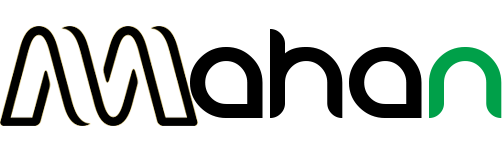
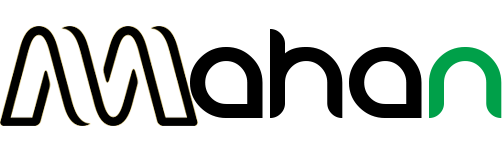
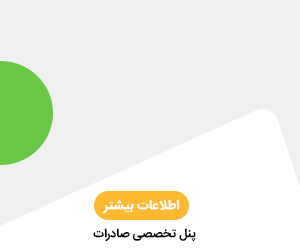


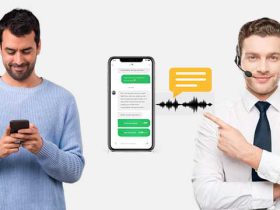
پاسخ بگذارید